- Normalmente viene visualizzato Outlook immagini dall'arrivo email.
- A volte ottieni il famigerato pulsante X rosso e il link Immagine non può essere visualizzato.
- Per ulteriori opzioni tra cui scegliere, dai un'occhiata più da vicino a queste ottimi client di posta per Windows 10.
- Questo Hub di risoluzione dei problemi di Outlook Outlook è dedicato a qualsiasi possibile problema che potresti incontrare.

Le e-mail possono scomparire per molte ragioni come cancellazione, danneggiamento, infezione da virus, errore del software o semplicemente perse. Questo recuperatore di posta elettronica te li restituirà in modo sicuro e senza errori in modo che tu possa utilizzarli immediatamente. Sarai capace di:
- Ripristina i dati eliminati in modo permanente da Outlook
- Recupera le email, contatti, allegati, calendari, attività, note
- Inaccessibili, corrotti, crittografati, persi: recuperali tutti!
Questo recuperatore di email li riavrà indietro
per te sicuro e senza errori
Molti prospettiva gli utenti hanno riscontrato un messaggio di errore durante il tentativo di visualizzare un'immagine collegata.
Outlook normalmente visualizza le immagini dalle e-mail in arrivo, ma spesso gli utenti ottengono il famigerato pulsante X rosso e il messaggio che l'immagine collegata non può essere visualizzata.
Il errore si verifica principalmente negli utenti di Outlook 2013 e Outlook 2016. L'immagine collegata non può essere visualizzata messaggio in Outlook può essere piuttosto fastidioso e impedirti di visualizzare correttamente le tue e-mail.
Vediamo come correggerlo facilmente.
Come posso correggere un'immagine di Outlook che non può essere visualizzata?
1. Usa la webmail o un altro client di posta

Se ti manca il tempo per seguire tutti i passaggi indicati di seguito, potresti essere in grado di evitarlo semplicemente passando a webmail.
Molti provider di posta elettronica offrono la webmail in modo da poter controllare facilmente la posta da qualsiasi browser. Se la webmail non è il tuo metodo preferito, potresti provare a utilizzare un client di posta diverso.
Windows 10 ha già la sua app di posta, ma se vuoi una corretta prospettiva sostituzione, ti suggeriamo di provare Mailbird – vincitore di Alternativa alla posta più popolare 2020.
Questo è un ottimo client per app di posta elettronica che ti consente di aggiungere più account di posta.
Puoi centralizzare e classificare tutte le tue email con facilità e cscegliere tra innumerevoli temi di colore gratuiti. Se usi il tuo account di posta quotidianamente, Mailbird è l'app di posta perfetta da scaricare.

Mailbird
Quando l'immagine collegata non può essere visualizzata in Outlook, il potente Mailbird è un'ottima alternativa da provare.
Visita il sito web
2. Controlla il tuo software antivirus

In alcuni casi, è possibile che il tuo antivirus stia causando questo problema.
Se l'immagine collegata non può essere visualizzata in Outlook, è possibile che il problema sia causato dalla funzionalità di protezione della posta elettronica.
Per risolvere il problema, apri le impostazioni di protezione della posta elettronica e prova a disabilitare alcune funzionalità. Se ciò non aiuta, potresti dover disabilitare del tutto l'antivirus.
In alcuni casi, l'unico modo per risolvere questo problema è rimuovere l'antivirus, quindi potresti provare anche questo.
Anche se rimuovi il tuo antivirus di terze parti, sarai comunque protetto da Windows Defender su Windows 10, quindi non devi preoccuparti della tua sicurezza.
Molti utenti hanno riscontrato questo problema con McAfee, ma anche altre applicazioni antivirus possono causare la comparsa di questo problema.
Per gli utenti Norton, abbiamo un guida dedicata su come rimuoverlo completamente dal tuo PC. C'è un guida simile anche per gli utenti McAffe.
Se stai utilizzando una soluzione antivirus e desideri rimuoverla completamente dal tuo PC, assicurati di controllare questa fantastica lista con il miglior software di disinstallazione che puoi utilizzare in questo momento.
Dopo aver rimosso l'antivirus, controlla se il problema persiste. Se il problema non si verifica, dovresti considerare di passare a un altro antivirus.
Bitdefender offre un'ottima protezione e non interferirà in alcun modo con il tuo PC, quindi se stai cercando un nuovo antivirus, ti consigliamo vivamente di ottenere una licenza Bitdefender.
⇒ Ottieni ora Bitdefender
Stai cercando di cambiare il tuo antivirus con uno migliore? Ecco un elenco con le nostre scelte migliori.
3. Modificare il registro
1. stampa Tasto Windows+R per aprire una finestra di dialogo Esegui e digitare regedit e premi Invio.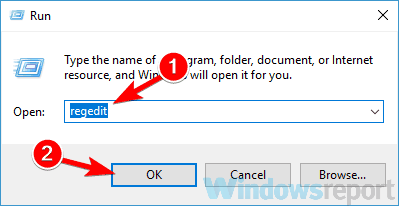
2. Individua e seleziona la seguente sottochiave:
-
HKEY_CURRENT_USERSoftwareMicrosoftOfficex.0Common
DWORD: BlockHTTPimages
Valore: 1
o questa sottochiave se i Criteri di gruppo sono abilitati
-
HKEY_CURRENT_USERPolitiche del softwareMicrosoftOfficex.0Common
DWORD: BlockHTTPimages
Valore: 1
3. Fare clic con il pulsante destro del mouse su Blocca immagini HTTP tasto > selezionare Elimina e confermare l'eliminazione.
5. Vai al menu File e fai clic su Esci.
Secondo gli utenti, a volte l'immagine collegata non può essere visualizzata in Outlook a causa di alcuni problemi nel registro.
Il tuo registro contiene tutti i tipi di valori e se uno di questi valori è corrotti, potresti riscontrare questo e molti altri problemi.
Come sempre, prima di modificare il registro, eseguine il backup nel caso qualcosa vada storto.
Tuttavia, puoi risolvere il problema completando la procedura sopra. Dopo aver apportato queste modifiche al registro, controlla se il problema persiste.
Se non riesci a modificare il registro di Windows 10, leggi questoguida pratica e trovare le soluzioni più rapide al problema.
Non riesci ad accedere all'editor del registro? Le cose non sono così spaventose come sembrano. Controlla questo guida semplice e risolvere il problema rapidamente.
4. Riposizionare la cartella dei file temporanei Internet (IE)
- stampa Tasto Windows + S ed entra opzioni internet.
- Scegliere Opzioni Internet dall'elenco dei risultati.
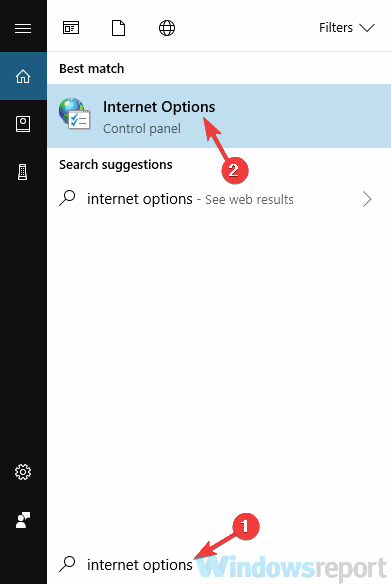
- Nel Cronologia di navigazione sezione clicca su impostazioni pulsante.
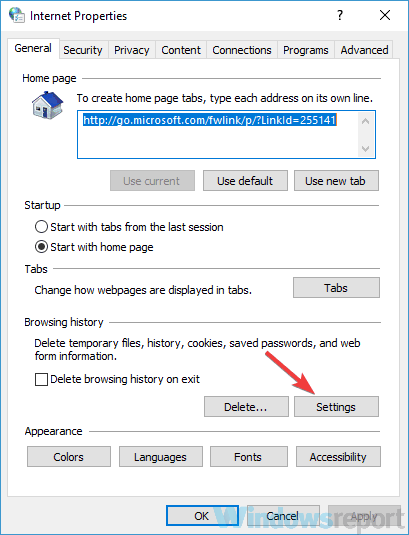
- Ora fai clic su Sposta cartella e scegli una nuova posizione per i file temporanei di Internet.
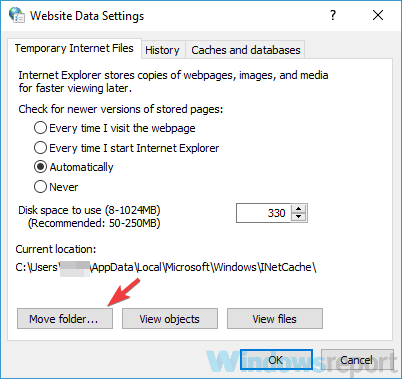
Dopo averlo fatto, salva le modifiche e riavvia il PC. Una volta riavviato il PC, controlla se il problema persiste.
A volte l'immagine collegata non può essere visualizzata in Outlook a causa della cartella dei file temporanei Internet.
Il contenuto di questa cartella può essere danneggiato e il modo migliore per risolvere il problema è scegliere una posizione diversa per una nuova cartella di file temporanei Internet.
In questo modo, ricreerai la directory dei file temporanei Internet. Per scegliere una nuova posizione per i file temporanei Internet, seguire i passaggi precedenti.
Hai bisogno di sapere come aprire i file temporanei di Internet? Scopri di più in questo articolo.
5. Disabilita l'impostazione per le pagine crittografate
- Aperto Opzioni Internet finestra.
- Ti abbiamo mostrato come farlo in una delle nostre soluzioni precedenti.
- Vai a Avanzate scheda.
- Nel Sicurezza sezione, disabilita Non salvare le pagine crittografate su disco opzione.
- Ora clicca Applicare e ok per salvare le modifiche.
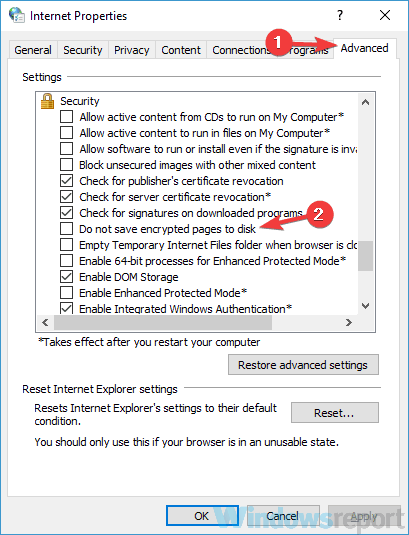
Secondo gli utenti, a volte l'immagine collegata non può essere visualizzata in Outlook a causa di determinate impostazioni.
A volte alcune impostazioni possono portare a vari problemi, ma puoi risolvere il problema semplicemente disabilitandole. Dopo aver disabilitato questa opzione, controlla se il problema è ancora presente.
6. Riparare l'app Office Outlook
- stampa Tasto Windows + S ed entra pannello di controllo.
- Selezionare Pannello di controllo dall'elenco dei risultati.
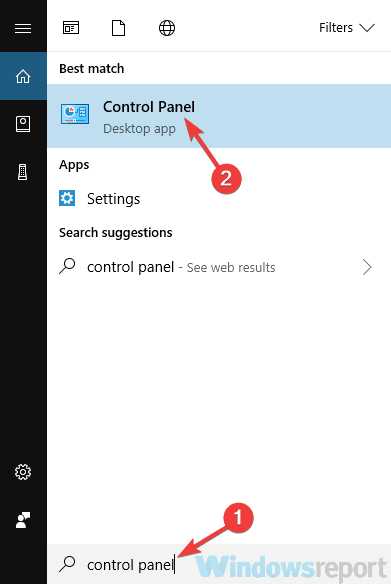
- Dirigiti verso il Programmi e caratteristiche sezione.
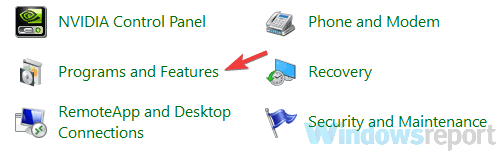
- Una lista delle applicazioni installate dovrebbe ora apparire.
- Individuare Microsoft Office nella lista e clicca Riparazione.
- Selezionare Riparazione online e clicca Riparazione ancora una volta per confermare.
- Ora segui le istruzioni sullo schermo per riparare l'installazione di Office.
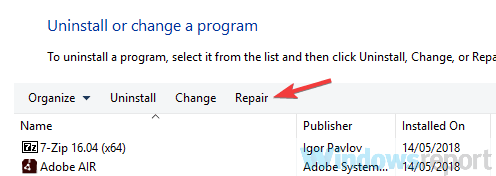
Se l'immagine collegata non può essere visualizzata in Outlook, è possibile che l'installazione di Office sia danneggiata. Per risolvere questo problema, si consiglia di riparare l'installazione.
Dopo che l'installazione di Office è stata riparata, controlla se il problema persiste.
Non riesci ad aprire il Pannello di controllo? Guarda questo guida passo passo per trovare una soluzione.
7. Aggiungi un mittente all'elenco Mittenti attendibili

- In Outlook, vai a Casa scheda, fare clic su Rifiuto, e scegli Opzioni posta indesiderata.
- Vai alla scheda Mittenti attendibili e controlla Aggiungi automaticamente le persone a cui invio e-mail all'elenco dei mittenti attendibili casella di controllo.
Per risolvere il problema con le immagini collegate, è importante aggiungere un mittente specifico a un elenco di mittenti attendibili.
Inoltre, puoi anche aggiungere l'intero dominio all'elenco Mittenti attendibili. Per farlo, basta seguire la procedura sopra.
Inoltre, dovrebbe esserci un'opzione per aggiungere singole email e domini all'elenco Mittenti attendibili, in modo da poter aggiungere solo contatti e domini specifici.
Dopo aver apportato queste modifiche, controlla se il problema persiste.
8. Crea un nuovo account utente
- Apri il App Impostazioni utilizzando il tasto Windows + la scorciatoia I.
- Quando si apre l'app Impostazioni, vai a Conti sezione.
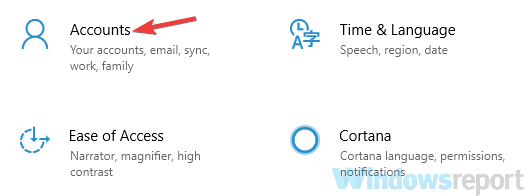
- Selezionare Famiglia e altre persone dal riquadro di sinistra.
- Ora clicca Aggiungi qualcun altro a questo PC pulsante nel riquadro di destra.
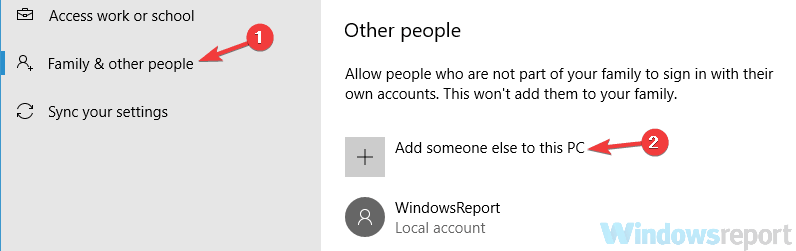
- Ora seleziona Non ho i dati di accesso di questa persona.
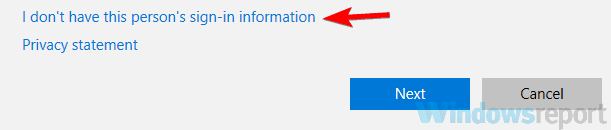
- Scegliere di Aggiungi un utente senza un account Microsoft.
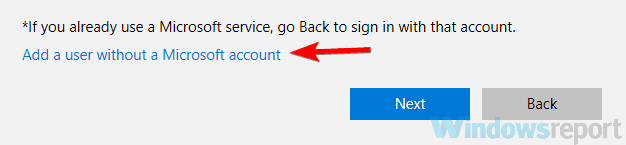
- Inserisci il nome utente desiderato per il nuovo account e fai clic su Il prossimo.
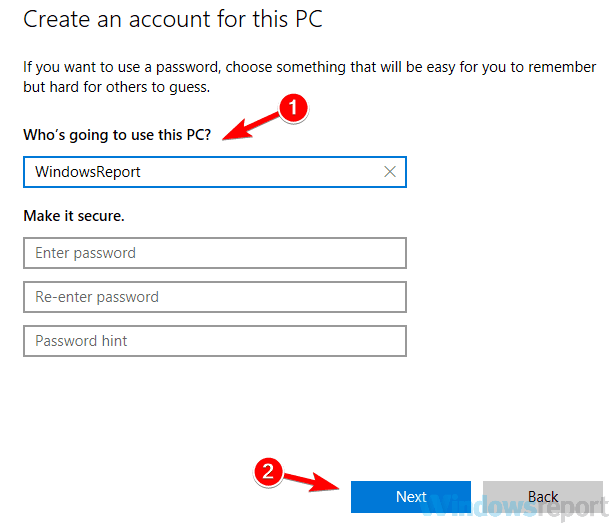
Secondo gli utenti, se l'immagine collegata non può essere visualizzata in Outlook, il problema potrebbe essere il tuo account utente.
A volte l'account utente può essere danneggiato e questo può portare a questo e molti altri problemi.
Tuttavia, puoi risolvere il problema semplicemente creando un nuovo account utente. Dopo aver creato un nuovo account utente, passa ad esso e controlla se il problema persiste.
Se il problema non viene visualizzato sul nuovo account, dovrai spostare i tuoi file personali su di esso e iniziare a utilizzarlo al posto del vecchio account.
Se hai problemi ad aprire l'app Impostazioni, dai un'occhiata aQuesto articolo dettagliato per risolvere il problema.
Windows non ti consente di aggiungere un nuovo account utente? Segui questi semplici passaggi allora!
9. Reinstalla Outlook

Se l'immagine collegata non può essere visualizzata in Outlook, potresti provare a reinstallarla. A volte l'installazione di Outlook può essere danneggiata e un modo per risolverlo è reinstallare Outlook.
Esistono diversi modi per farlo, ma il più efficace è utilizzare il software di disinstallazione.
Nel caso non lo sapessi, il software di disinstallazione è un'applicazione speciale che rimuoverà completamente tutti i file e le voci di registro associati a un'applicazione.
Utilizzando un software di disinstallazione come Revo Uninstaller, puoi rimuovere completamente Outlook dal tuo PC.
Questo strumento ti aiuterà anche a rimuovere eventuali avanzi del software eliminato, mantenendo così il tuo sistema al sicuro da errori sconosciuti.
⇒ Ottieni ora Revo Uninstaller Pro
Una volta rimosso Outlook, installalo di nuovo e il problema dovrebbe essere risolto.
Quale soluzione ha funzionato per te? Lascia la tua risposta insieme a qualsiasi altra domanda o suggerimento nella sezione commenti qui sotto e saremo sicuri di dare un'occhiata.
A proposito di queste soluzioni, applicale quando incontri problemi simili:
- L'immagine collegata non può essere visualizzata Office 365 – Secondo gli utenti, questo problema può essere causato dal software antivirus e per risolverlo potrebbe essere necessario disabilitare l'antivirus.
- L'immagine collegata non può essere visualizzata. Il file potrebbe essere stato spostato, rinominato o eliminato– Questo problema può verificarsi se si verifica un problema con una directory di file temporanei Internet. Sposta semplicemente questa directory in una posizione diversa e il problema dovrebbe essere risolto.
- Errore di Outlook 2016, 2013, 2010 l'immagine collegata non può essere visualizzata – Questo problema può interessare quasi tutte le versioni di Outlook. Tuttavia, la maggior parte delle nostre soluzioni è compatibile con tutte le versioni di Outlook, quindi dovresti essere in grado di applicarle.
- Firma e-mail di Outlook l'immagine collegata non può essere visualizzata – Se questo problema si verifica sul tuo PC, potresti essere in grado di risolverlo semplicemente apportando un paio di modifiche al registro.
- Come faccio a visualizzare le immagini in Outlook?
È necessario deselezionare la casella di controllo Non scaricare automaticamente le immagini nei messaggi di posta elettronica HTML o negli elementi RSS, come descritto in questo guida dedicata a ottenere immagini da mostrare in Outlook.
- Come accedo alla mia email di Outlook?
Vai alla pagina di accesso di Outlook.com e fai clic su Accedi. Puoi accedere con il tuo indirizzo email o numero di telefono. Se necessario, usa questo guida per risolvere Outlook che non apre i problemi.
Domande frequenti
Controlla il tuo software antivirus e modifica il registro. Se sembra troppo complicato, il nostro la guida esperta completa ti aiuterà a correggere gli errori di immagine collegati a Outlook.
È necessario deselezionare la casella di controllo Non scaricare automaticamente le immagini nei messaggi di posta elettronica HTML o negli elementi RSS, come descritto in questo guida dedicata a ottenere immagini da mostrare in Outlook.
Vai alla pagina di accesso di Outlook.com e fai clic su Accedi. Puoi accedere con il tuo indirizzo email o numero di telefono. Se necessario, usa questo guida per risolvere Outlook che non apre i problemi.

![Posta in arrivo di Outlook non aggiorna l'e-mail [Correzione]](/f/9954d0bb702f26beda6ee21b8ad38085.jpg?width=300&height=460)
